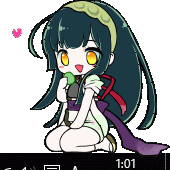 ずん子 簡易CPU負荷もにたー&ベンチマークもどき
ずん子 簡易CPU負荷もにたー&ベンチマークもどき
ずんもにべんち

【はじめに】
このソフトに興味を持っていただき、ありがとうございます。
このソフトは東北ずん子を表示するマスコット系のソフトです。
(簡易的なCPU負荷モニター&ベンチマークもどきとしての機能も備えてます。)
常駐してても邪魔にならない(軽い)点に重点をおいてます。
『東北ずん子officialページ』の『イラスト・素材』の『自由に使えるデフォルメイラスト』から、東北ずん子の画像を、東北ずん子ガイドラインに沿った形で使用させて頂いております。この場をかりまして厚く御礼申し上げます。
当ページ内のサンプル画像におきましては、ソフト説明の補助のためだけに使用しております。
『きりもに(きりたん簡易マルチスレッド負荷モニター)』については、『きりもに』のページを参照して下さいませ。(『ずんもにべんち』と『きりもに』のセットとなっております。)
【特徴】
このソフトは……、
- 東北ずん子の動きがCPU負荷に応じて変わります。負荷に応じてずんだ餅を食べる速度が早くなります。
重くなると食べるのをやめ、限界が来るとダウンします。余分な負荷をかけないようにもダウンさせてます。
簡易CPU負荷モニターとしても使えるよう配慮してます。重いときは動きを止めて負荷の影響を軽減した。 - ずんもにべんちを起動してから食べた、ずんだ餅の個数もカウントしてたりします(笑)。
あんまり意味がないような気もしますが、今日はたくさん食べてる(CPU負荷重め)から大変だったんだなとか、いつもより個数が少ないから今日は腹八分(いつもよりCPU負荷軽め)だったのかなぐらいには分かります。
(※ずんもにべんちは負荷が重すぎるとずんだ餅を食べなくなるため必ずしもとは言えないのですが^^;) - さらに、ずんだ餅を食べた個数で処理を終了(ギブアップ?)させることもできます。
- また、CPU負荷のモニターだけでなく、超簡易的なベンチマークもどきとしても使えるようにした。
30秒間でずんだ餅を何個食べたか+餅を何回つけたかで計測するものです。
(参考までにCore2 Duo P8400で25000ずんだ前後、Core i7-4800MQで75000ずんだ前後でした。)
(現状マルチスレッドを有効に利用してない以前に複雑な処理も行ってないため遊び的な要素が強いかも?) - シンプルイズザベストの方向性で基本ただ起動するだけで使えるようにした。デフォルトのままで通常はOKです。
(最近の多機能で高機能ゆえに設定等も複雑過ぎて結局使わない?といった方にもオススメ!) - タスクバーにずんもにべんちが表示されてるボタン上にCPU負荷の状態がバーの長さで把握できる。
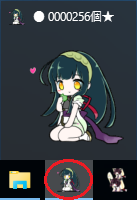
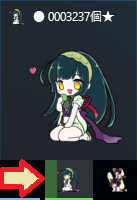
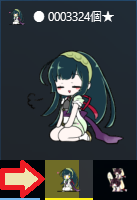
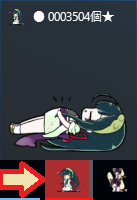
(上のタイトル部分の個数は ずんだ餅を食べた数を表してます。)
という特徴を持っています。
【ファイル構成】
- zunmobe.exe…実行ファイル本体
- zunmobe.txt…俗に言うところのreadme.txtになります
- zunmobe.ini…本ソフトの設定ファイル(ずんもにべんちの表示位置や常に手前に表示するかどうか等の記憶用)
※INIファイルを使用しておりますが必須ではありません(使わないとデフォルト値での使用となります)
・なおkirimoni.exeとkirimoni.txtとkirimoni.iniは『きりもに』用のものです
(『ずんもにべんち』と『きりもに』のセットとなっております)
レジストリー等の書込みについては下記URLページの『■レジストリの書き込みについて』の項目を参照して下さい。
http://soft.jp.net/qa/inf6.cgi ←当サイトQ&Aのサイトになります。
【最新版ダウンロード】
| ■■■ | ソ フ ト 名 | version | ソフト種別 | 圧縮ファイル名 | ファイルサイズ | download |
|---|---|---|---|---|---|---|
|
|
フリーウェア | zunkirist.zip | 934 KB |
【インストール方法】(※アップデートの場合は必ず旧バージョンソフトを終了させておいて下さい)
"zunkirist.zip"を、任意のフォルダに解凍してください。
このソフトはHSPで作られています。ランタイムなどは、特に必要ありません。
標準ではINIファイル(zunmobe.ini)の書込みが行われますが、ほとんどデフォルトの状態のままで使われる方や
書き込まれるのが嫌な方はINIファイル(zunmobe.ini)は削除されるか任意の場所に移動して頂いてかまいません。
(INIファイルが存在しない場合、一般的なソフトとは異なり、あえて勝手にファイルを新規に作成しないようにしてます。)
【アンインストール方法】
ZIPファイルを解凍してできたフォルダを、まるごと消してください。
(基本的にINIファイル(zunmobe.ini)も同一フォルダ上に作成されてます。)
このソフトはレジストリに対して情報の書き込みをしていないので、ファイルを削除するだけでいいです。
【使い方】
1.[zunmobe.exe]を実行(ダブルクリック)する。
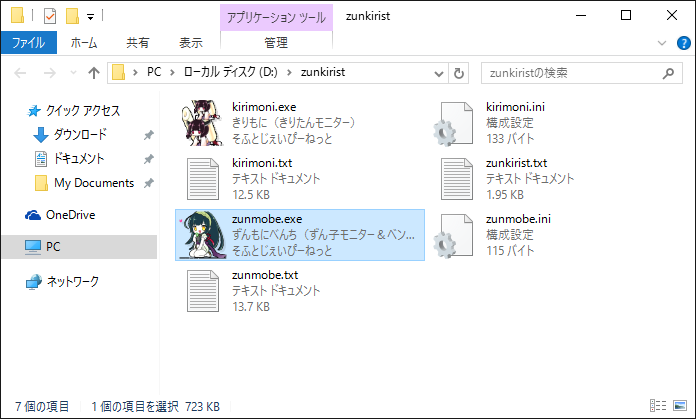
(他にも、タスクバーにピン留めして起動、スタートメニューにピン留めして起動等、お好きな方法でどうぞ。)
(気に入りましたらタスクバーにピン留めする(タスクバーにこのプログラムを表示する)のもオススメ。)
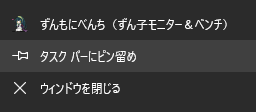
2.もし何らかのエラーが発生した場合はメッセージを表示します。(確認後OKを押して終了します。)
エラーメッセージ表示のサンプル↓→
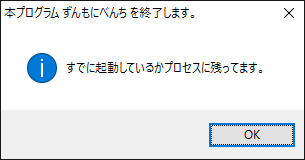
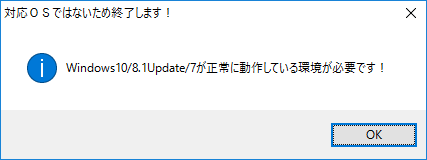
(※現在WindowsVista/XPでも起動は可能ですが動作保証対象外です▲また一部機能制限されます▲)
3.右クリックメニュー(ずんもにべんち自体を右クリックして表示されるメニュー)から操作することにより
下記の機能があります。
- 常に手前に表示する(T)
- 常に手前に表示したいときに選択(チェックをつける)します。再度、選択すると通常の表示に戻ります。
タスクバー上でプレビューしたときタイトル部分に、下記のように表記してます。
食べた数で終了させる⇒無限大∞(終了なし)のとき、手前に表示のときは[●]、通常のときは[○]と表記してます。
食べた数で終了させる⇒上記以外(GiveUp!!)のとき、手前に表示のときは[■]、通常のときは[□]と表記してます。
(※食べた数で終了させるの内容にも伴って変化するため下記の食べた数で終了させる⇒の方も参照下さい。)
右クリックメニュー上は該当メニュー名の前部分に、手前のときは[前]、通常のときは[通]と表記してます。
なお初期値は[前]常に手前に表示するです。 - 食べた数で終了させる⇒無限大∞(限界超えたら0から繰返し)(0) ※終了なし
- ずんだ餅を食べた数で終了させない(なしの)ときに選択(チェックをつける)します。
サブメニューの他の項目が既に選択されてると、その項目は解除されます。
タスクバー上でプレビューしたときタイトル部分に、手前に表示のときは[●]、通常のときは[○]と表記してます。
右クリックメニュー上は該当メニュー名の前部分に、[∞]食べた数で終了させる⇒と表記してます。
なお初期値は[∞]食べた数で終了させる⇒無限大∞(限界超えたら0から繰返し)です。 - 食べた数で終了させる⇒000000100個でギブアップ!!(1) ※GiveUp!!
⇒000001000個でギブアップ!!(2)
⇒000010000個でギブアップ!!(3)
⇒000100000個でギブアップ!!(4)
⇒001000000個でギブアップ!!(5)
⇒010000000個でギブアップ!!(6)
⇒100000000個でギブアップ!!(7) - ずんだ餅を食べた数で終了させたいときに選択(チェックをつける)します。
サブメニューの他の項目が既に選択されてると、その項目は解除されます。
タスクバー上でプレビューしたときタイトル部分に、手前に表示のときは[■]、通常のときは[□]と表記してます。
右クリックメニュー上は該当メニュー名の前部分に、[百]食べた数で終了させる⇒と表記してます。
[千]食べた数で終了させる⇒
[万]食べた数で終了させる⇒
[十万]食べた数で終了させる⇒
[百万]食べた数で終了させる⇒
[千万]食べた数で終了させる⇒
[億]食べた数で終了させる⇒
なお初期値は[∞]食べた数で終了させる⇒無限大∞(限界超えたら0から繰返し)です。 - ちらつきを防止する(D)
- 常に手前に表示する系統のソフトが重なったとき等に、ちらついてしまったときに選択(チェックをつける)します。
再度、選択すると解除されます。通常、この項目は、そのままで大丈夫かと思います。
タスクバー上でプレビューしたときタイトル部分の最後尾に、防止するときは★、しないときは☆と表記してます。
右クリックメニュー該当メニュー名の前部分に、防止するときは[★]、しないときは[☆]と表記してます。
なお初期値は[★]ちらつきを防止するです。
(WindowsMediaPlayer等で全画面にしたとき等でも手前に表示したい場合は、ちらつきを防止する(D)のチェックを外して下さい。) - ベンチマークもどき(B)
- 超簡易的なベンチマークもどきを実行したいときに選択(チェックをつける)します。
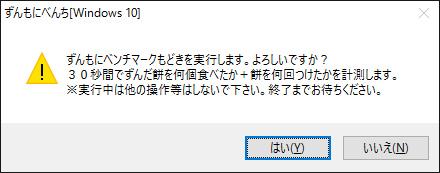
”ずんもにベンチマークもどきを実行します。よろしいですか?”
”30秒間でずんだ餅を何個食べたか+餅を何回つけたかを計測します。”
”※実行中は他の操作等はしないで下さい。終了までお待ちください。”
上記3行のようなメッセージ要求が来ますので応答して実行。
(下記は実行中のスクリーンショット+タスクバー上でプレビューのサンプル画像です。)

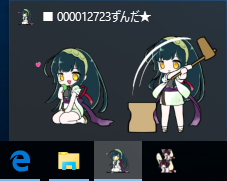
終了すると下記のような結果が表示されます。
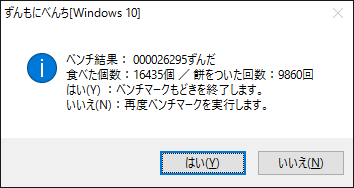 ←結果のサンプル画像
←結果のサンプル画像
”ベンチ結果:NNNNNNNNNずんだ”(Nは0〜9の数字)※この場合のずんだはベンチの単位みたいなものです
”食べた個数:NNNNNNNNN個 / 餅をついた回数:NNNNNNNNN回”(NNNNNNNNNは実際には数値)
”はい(Y) :ベンチマークもどきを終了します。”
”いいえ(N):再度ベンチマークを実行します。”
確認後に応答して終了(または再度ベンチ)してください。
右クリックメニュー該当メニュー名の前部分に、実行中のときは[実]、停止中のときは[止]と表記してます。
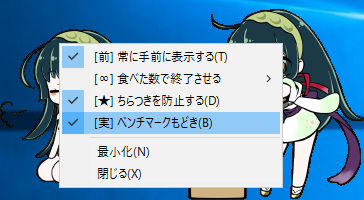
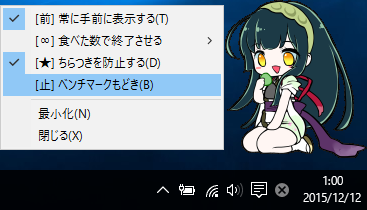
ベンチ実行中に選択を解除(チェックを外す)ことにより中止することは可能ですが、基本的に実行中は他の操作等はしないで終了までお待ち頂くことを推奨します。メニューを表示してる時間分のロスで正しい結果が得られません。
なお初期値は[止]ベンチマークもどき(停止中)です。
(現状マルチスレッドを有効に利用してない以前に複雑な処理も行ってないため遊び的な要素が強いかも?) - 最小化(N)
- 一時的に表示が邪魔になったとき等に最小化したいときに選択します。
普通の表示に戻すときは、タスクバーにずんもにべんちが表示されてるボタンを押すことにより復帰します。

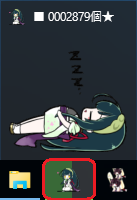
なお初期値は最小化ではない(普通に表示される)です。
(※タスクバー該当ボタン上のCPU負荷はバー長によって表示され続けます。) - 閉じる(X)
- 本プログラムを終了します。タスクバー上でプレビューしたときの閉じるボタンでも終了できます。
タスクバーボタン上で右クリックしメニューを表示してウィンドウを閉じるでも終了できます。
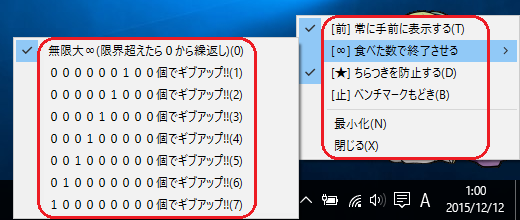
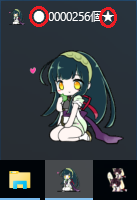
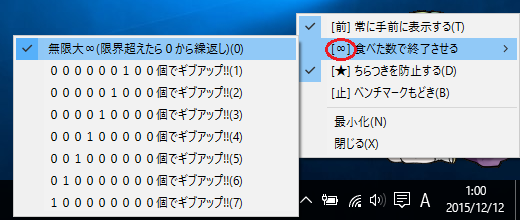
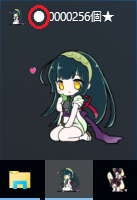
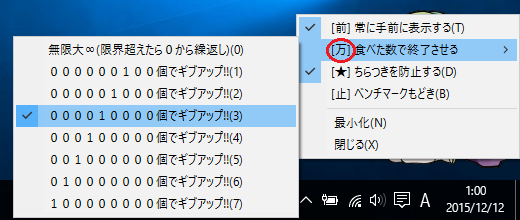
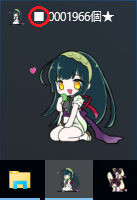
(上記は[万]食べた数で終了させる⇒000010000個でギブアップ!!(3)のときのサンプルです。)
【備考】
- CPU負荷率は、その時点時点での計測値でリアルタイムに変わるためタイミングによっては、まれに誤差が目立ったり、おかしく感じることもあるかもしれません。また、マシン環境等によっては、まれに上手く情報を取得できないこともあります。
また本ソフトの特性上、正確さより、東北ずん子の動きのスムーズさを重視しています、あしからず。 - 最小化状態のまま終了した場合や、ベンチマーク実行中のまま終了した場合は、位置情報は反映されません。(最後に記録されてる有効な表示位置が有効になります)。
- キャンセルやエラー発生時(極力ハングや強制終了を避けるため)には終了します。
- ずんもにべんちを右クリックして表示されるメニューから操作する際、一旦、表示されている内容の更新が止まっても、操作が終われば再度、指定された内容で再開されます。
- 常に手前に表示するになっていても、状況によっては必ずしも手前にならないこともあります。
(WindowsMediaPlayer等で全画面にしたとき等でも手前に表示したい場合は、ちらつきを防止する(D)のチェックを外して下さい。) - ずんだ餅を食べた個数と、ベンチマークもどきの餅つきをした回数の、最大値は999999999となっております。万一、最大値を超えてしまった場合は、000000000にリセットされ、そのまま処理が継続されます。
- ベンチマークもどきは、現状マルチスレッドを有効に利用してない以前に複雑な処理も行ってないため遊び的(ずんだ餅を何個食べたか+餅を何回つけたかといったネタ的)な要素が強いかも?しれません。また実行中に何か操作を行ったり他のソフトを起動していたり常駐系のソフトが多かったりいたしますと測定が正しく行えませんので注意して下さい。
(参考までにCore2 Duo P8400で25000ずんだ前後、Core i7-4800MQで75000ずんだ前後でした。)
(右クリックメニューの食べた数で終了させるの個数にベンチマークでの計測値は加算されません。)
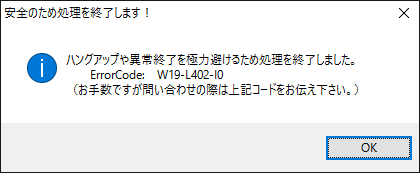 ←エラーのサンプル画像
←エラーのサンプル画像
【免責】
このソフトは気づいた限りのバグは修正しましたが、いくつも不具合があるかもしれません。でも、もしそういうような不具合で、あなたにとって不利益なことなどが起っても、 (そふとじぇいぴーねっと)は一切責任をおえません。ご了承ください。
ただし、サポートはできればホームページの問い合わせやメールでしたいと思います。おきがるに、書き込み、おてがみしてください。なるべく全文に目を通し、次回のバージョンアップや今後の参考にさせて頂きたいと思います。
本ソフトに改変やリバースエンジニアリング等を行うことを禁止します。
(※本ソフトの使用をもって、以上の免責すべての内容に同意したものとします。)
【著作権】
- ずんもにべんちのソフトの著作権は、そふとじぇいぴーねっとが所有します。
- 転載・雑誌掲載等の場合はお手数ですが、そふとじぇいぴーねっとまでご連絡下さい。
(※プログラムコンテスト等に応募させて頂きましたソフトにつきましては応募先の規定に準拠します。) - 本ソフトはフリーウェアです。
(何か御座いましたら、そふとじぇいぴーねっとまでご連絡下さい。)
【謝辞】
- このソフトは以下のソフトを使用しています。
- 名称: Hot Soup Processor
著作権: ONION software (オニオン ソフトウェア)様
http://hsp.tv/
http://www.onionsoft.net/ - 以上の素晴らしいソフトを開発されたおにたま(オニオンソフトウェア)様に感謝します。
- 『東北ずん子officialページ』の『イラスト・素材』の『自由に使えるデフォルメイラスト』から、
東北ずん子の画像を、東北ずん子ガイドラインに沿った形で使用させて頂いております。 - キャラクターデザイン:江戸村ににこ様
会社名:SSS合同会社(CEO:小田 恭央)様
http://zunko.jp - 以上の素敵なキャラクターデザインされた江戸村ににこ様、東北ずん子を制作されたSSS合同会社様に感謝します。
【Q&A】
- お問い合わせのときは、Q&Aの方も併せて御利用下さい。(別ウィンドウもしくはタグで開きます。)
- そふとじぇいぴーねっと
- 既出のお問い合わせより作成しましたQ&A
【お問い合わせ】
- ご意見・ご質問などは、下記よりどうぞ。(別ウィンドウもしくはタグでフォームが開きます。)
- そふとじぇいぴーねっと
- そふとじぇいぴーねっと管理人へお問い合わせ
- なお現在そふとじぇいぴーねっとは、すべてフリーソフト、且つ専用の商用サイトでもありませんけど、需要があれば、各ソフトのカスタマイズや、全く別物(新しいもの)であっても、前向きに検討したいとは思ってます。
(云々の前に、まずは、いろいろな声には、きちんと耳を傾けてはいたいので、そう考えてます。)
実際に何々と言うソフトを試しに使ってみましたけど、ちょっと使い方が分からないとかですとか、WEBサイトに掲載されている情報だけでは、どんなソフトで、どんな魅力があるのか、イマイチ掴めないですとか、ございましたら、プレゼンなどと言う大袈裟なものは無理ですが、場所や時間的制約もありますので、確約は出来ませんけれども、直接、簡単に説明に伺うこと等にも対応する方向でおります。 - そふとじぇいぴーねっと管理人へお問い合わせ から、お気軽にお問い合わせください。
- そふとじぇいぴーねっと(Soft.Jp.Net管理人)
【開発履歴】
- Version 1.10 (2022/01/01)
- ・Windows10November2021Update(バージョン21H2ビルド19044)での動作確認
- ・OS判定処理にWindows11を追加して暫定対応とした
(※Win11は最低動作環境が厳しいため暫定対応です本ソフトはWin10推奨) - ・HSP3.6(最新安定版)にて再ビルド
- Version 1.04 (2019/08/29)
- ・HSP3.51(安定版)にて再ビルド
- ・Windows10May2019Update(バージョン1903ビルド18362)での動作確認
- Version 1.03 (2018/01/03)
- ・HSP3.5(安定版)にて再ビルド
- ・内部処理の軽妙な変更(機能的な変更はありません)
- ・Windows10FallCreatorsUpdate(バージョン1709ビルド16299Redstone3(RS3))での動作確認
- Version 1.02 (2017/07/02)
- ・HSP3.5β5にて再ビルド
- ・OS判定処理のWindows10対応OS取得手法の改善と見直し実施
- ・Windows10CreatorsUpdate(バージョン1703ビルド15063Redstone2(RS2))での動作確認
- Version 1.01 (2016/02/01)
- ・HSP3.5β3にて再ビルド
- ・起動した状態のままOSを終了したときの本処理の終了処理を見直し
(Win10(Version 1511)以降の動作確認済※全ての環境下での動作を保証するものではありません) - Version 1.00 (2015/12/12)
- ・同時正式公開
- ・『ずんもにべんち』と『きりもに』の特性に合せた機能追加
- Version 0.50 (2015/11/23)
- ・ベース完成
- ・『ずんもにべんち』と『きりもに』の方向性の調整等実施
- Version 0.00 (2015/10/31)
- ・『ずんもにべんち』と『きりもに』同時開発開始
